Cách thao tác
Cho phép lập tính lương căn cứ vào mức Lương thoả thuận đã được khai báo khi khai báo nhân viên (không phụ thuộc vào các bảng chấm công chi tiết)
- Tại phân hệ Tiền lương, tab Quy trình, chọn chức năng Tính lương:
- Hoặc tại phân hệ Tiền lương, tab Tính lương chọn chức năng Thêm bảng lương.
- Chọn loại bảng lương là Lương cố định (không dựa trên bảng chấm công).
- Thiết lập thông tin thời gian, phòng ban cần tính lương.
- Có thể lựa chọn tạo bảng tính lương từ một bảng lương đã có trên phần mềm bằng cách tích chọn Tạo bảng lương dựa trên bảng lương khác.
- Sau khi khai báo xong, nhấn Đồng ý, chương trình tự động tính ra lương của nhân viên căn cứ vào mức lương thoả thuận, mức lương phụ thuộc và số người giảm trừ đã khai báo khi khai báo nhân viên.
- Kiểm tra lại bảng lương (có thể chỉnh sửa lại dữ liệu đã được chương trình tự động tính), sau đó nhấn Cất.
- Chọn chức năng In, sau đó chọn mẫu cần in.
Lưu ý:
1. Có thể thêm cột, bớt cột hiển thị trên bảng lương bằng cách Sửa mẫu bảng lương.
2. Chương trình đã tự mặc định công thức cho các cột, người dùng có thể thiết lập lại công thức các cột trên bảng lương bằng cách sửa lại công thức tính lương và thiết lập hạch toán.
3. Nếu muốn sao chép dữ liệu của cùng 1 cột cho các dòng phía sau thì thực hiện chọn vào giá trị tại cột đó, sau đó chọn chức năng Sao chép dữ liệu cho các dòng phía dưới.
Cho phép lập tính lương thời gian theo buổi căn cứ vào bảng tổng hợp chấm công theo buổi.
- Tại phân hệ Tiền lương, tab Quy trình, chọn chức năng Tính lương:
- Hoặc tại phân hệ Tiền lương, tab Tính lương chọn chức năng Thêm bảng lương.
- Chọn loại bảng lương là Lương thời gian theo buổi.
- Thiết lập thông tin thời gian, phòng ban cần tính lương.
- Có thể lựa chọn tạo bảng tính lương từ một bảng lương đã có trên phần mềm bằng cách tích chọn Tạo bảng lương dựa trên bảng lương khác.
- Sau khi khai báo xong, nhấn Đồng ý, chương tình sẽ tự động tính ra lương của nhân viên căn cứ vào bảng tổng hợp chấm công theo buổi đã được lập trên tab Tổng hợp chấm công tương ứng với tháng tính lương.
- Kiểm tra lại bảng lương (có thể chỉnh sửa lại dữ liệu đã được hệ thống tự động tính), sau đó nhấn Cất.
- Chọn chức năng In, sau đó chọn mẫu cần in.
Lưu ý:
1. Trường hợp hệ thống không có bảng chấm công tổng hợp mà chỉ có bảng chấm công chi tiết với thời gian tương ứng trên tab Chấm công, hệ thống sẽ lập bảng tính lương căn cứ vào bảng chấm công chi tiết.
2. Chương trình đã tự mặc định công thức cho các cột, người dùng có thể thiết lập lại công thức các cột trên bảng lương bằng cách sửa lại công thức tính lương và thiết lập hạch toán.
3. Nếu muốn sao chép dữ liệu của cùng 1 cột cho các dòng phía sau thì thực hiện chọn vào giá trị tại cột đó, sau đó chọn chức năng Sao chép dữ liệu cho các dòng phía dưới.
Cho phép lập tính lương thời gian theo buổi căn cứ vào bảng tổng hợp chấm công theo giờ.
- Tại phân hệ Tiền lương, tab Quy trình, chọn chức năng Tính lương:
- Hoặc tại phân hệ Tiền lương, tab Tính lương chọn chức năng Thêm bảng lương.
- Chọn loại bảng lương là Lương thời gian theo giờ.
- Thiết lập thông tin thời gian, phòng ban cần tính lương.
- Có thể lựa chọn tạo bảng tính lương từ một bảng lương đã có trên phần mềm bằng cách tích chọn Tạo bảng lương dựa trên bảng lương khác.
- Sau khi khai báo xong, nhấn Đồng ý, chương trình sẽ tự động tính ra lương của nhân viên căn cứ vào bảng tổng hợp chấm công theo giờ đã được lập trên tab Tổng hợp chấm công tương ứng với tháng tính lương.
- Kiểm tra lại bảng lương (có thể chỉnh sửa lại dữ liệu đã được hệ thống tự động tính), sau đó nhấn Cất.
- Chọn chức năng In , sau đó chọn mẫu cần in.
Lưu ý:
1. Trường hợp hệ thống không có bảng chấm công tổng hợp mà chỉ có bảng chấm công chi tiết với thời gian tương ứng trên tab Chấm công, hệ thống sẽ lập bảng tính lương căn cứ vào bảng chấm công chi tiết.
2. Chương trình đã tự mặc định công thức cho các cột, người dùng có thể thiết lập lại công thức các cột trên bảng lương bằng cách sửa lại công thức tính lương và thiết lập hạch toán.
3. Nếu muốn sao chép dữ liệu của cùng 1 cột cho các dòng phía sau thì thực hiện chọn vào giá trị tại cột đó, sau đó chọn chức năng Sao chép dữ liệu cho các dòng phía dưới.
Cho phép lập các bảng tạm ứng lương cho nhân viên khi chưa đến kỳ tính lương.
- Tại phân hệ Tiền lương, tab Quy trình, chọn chức năng Tính lương:
- Hoặc tại phân hệ Tiền lương, tab Tính lương chọn chức năng Thêm bảng lương.
- Chọn loại bảng lương là Lương tạm ứng.
- Thiết lập thông tin thời gian, phòng ban cần tính lương.
- Có thể lựa chọn tạo bảng tính lương từ một bảng lương đã có trên phần mềm bằng cách tích chọn Tạo bảng lương dựa trên bảng lương khác.
- Sau khi khai báo xong, nhấn Đồng ý, chương trình sẽ tự động sinh ra bảng lương để nhập được số tiền tạm ứng lương trong kỳ.
- Nhập số tiền tạm ứng cho nhân viên xong, nhấn Cất.
- Chọn chức năng In, sau đó chọn mẫu cần in.
Lưu ý: Với kỳ tính lương nào phát sinh bảng lương tạm ứng, đến cuối kỳ khi kế toán thực hiện lập bảng lương (cố định, theo buổi, theo giờ) hệ thống sẽ tự động lấy thông tin tạm ứng lương từ bảng lương tạm ứng sang cột Tạm ứng lương trong kỳ của bảng lương được lập.
Lưu ý: Từ bảng lương, có thể lập chứng từ hạch toán chi phí lương thông qua chức năng Hạch toán lương. Chứng từ sau khi được cất sẽ được lưu trên tab Hạch toán chi phí.

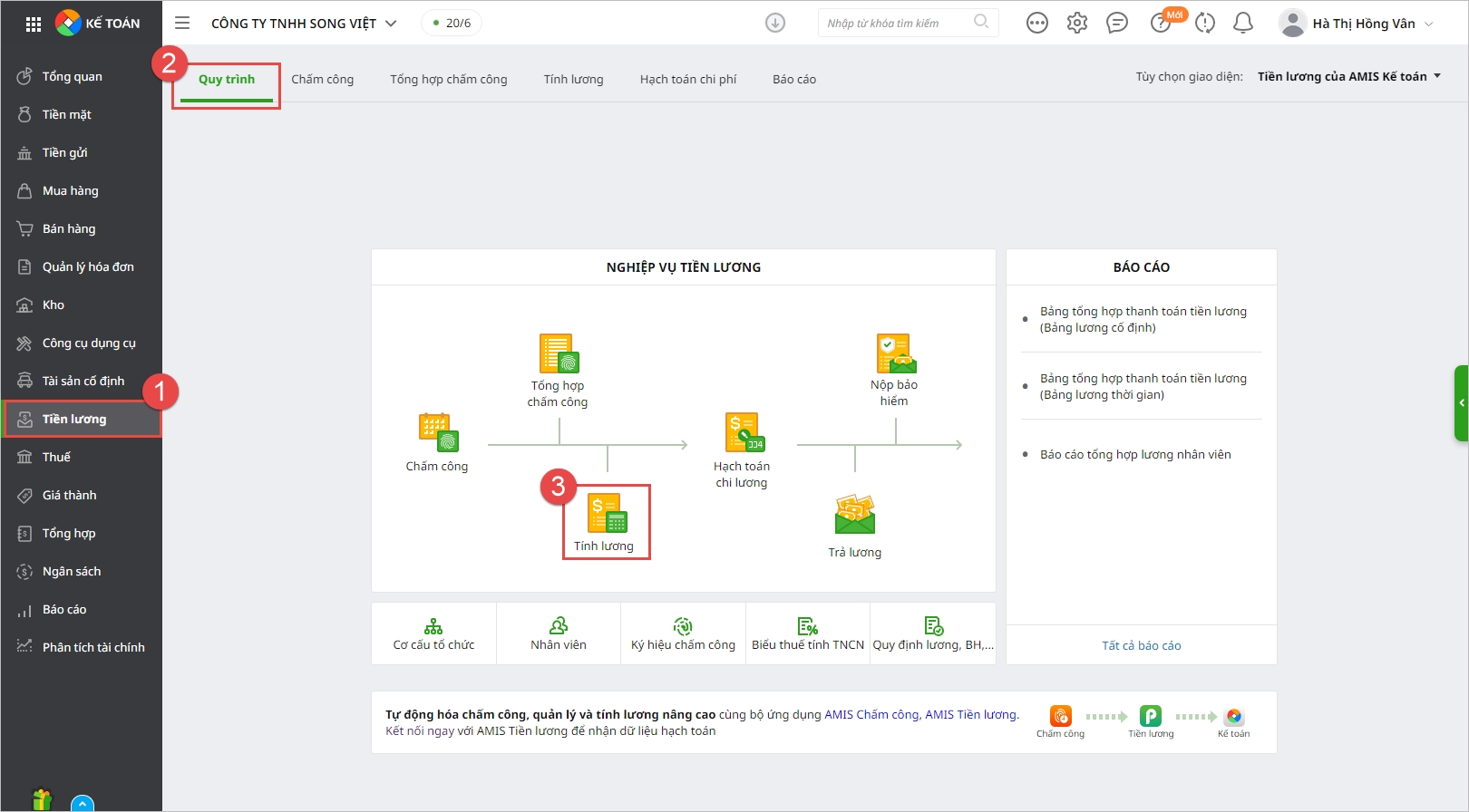
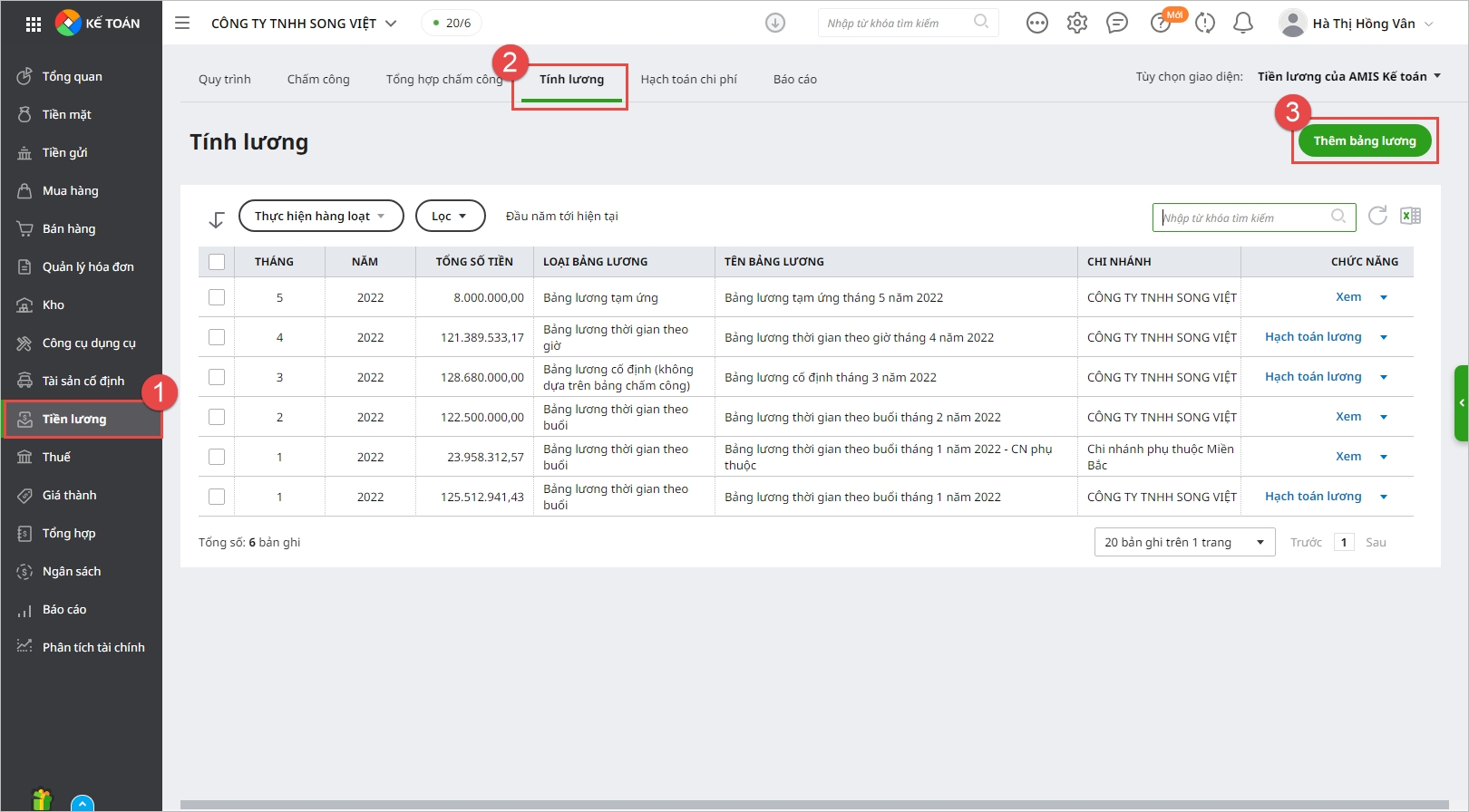
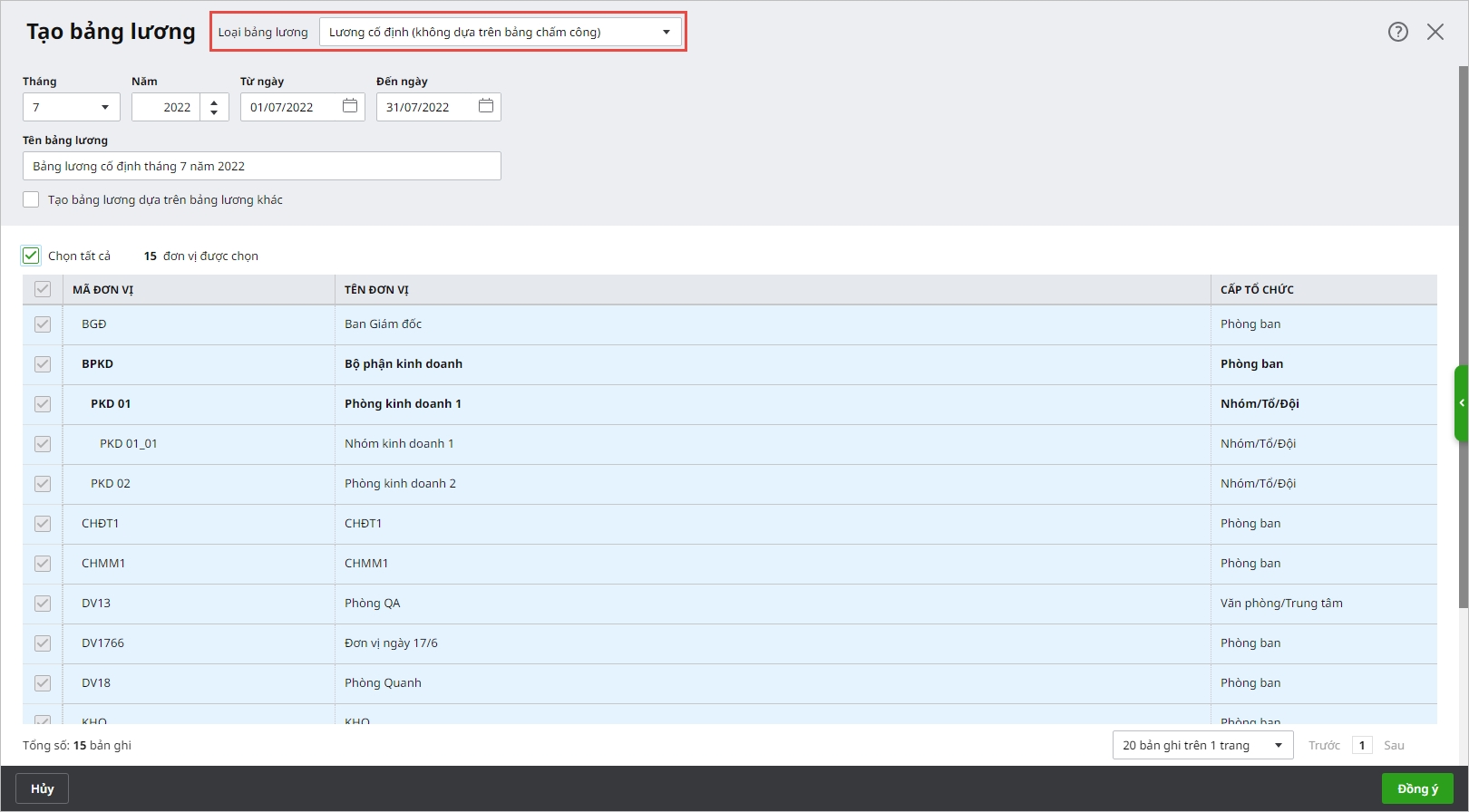
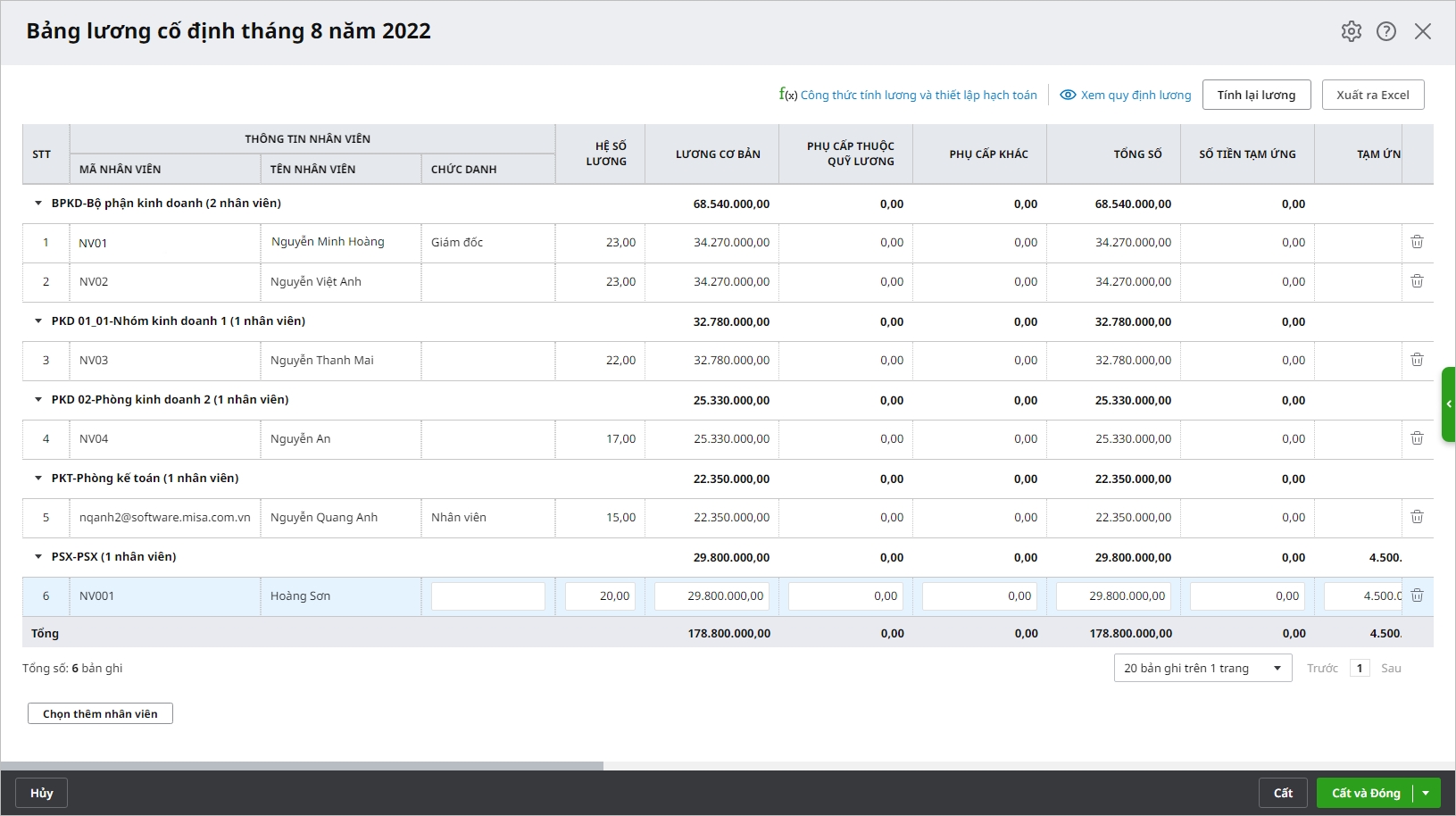
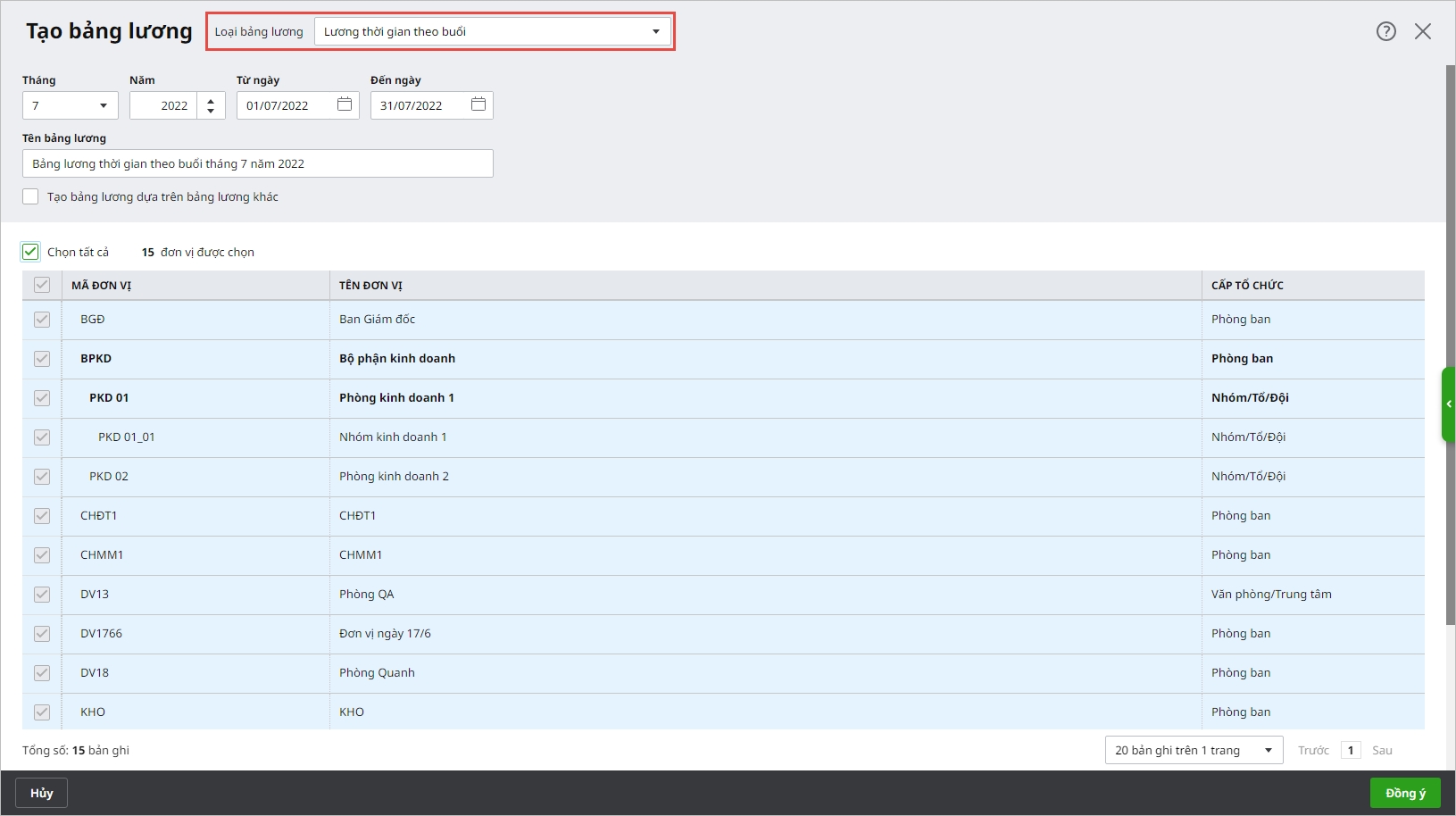
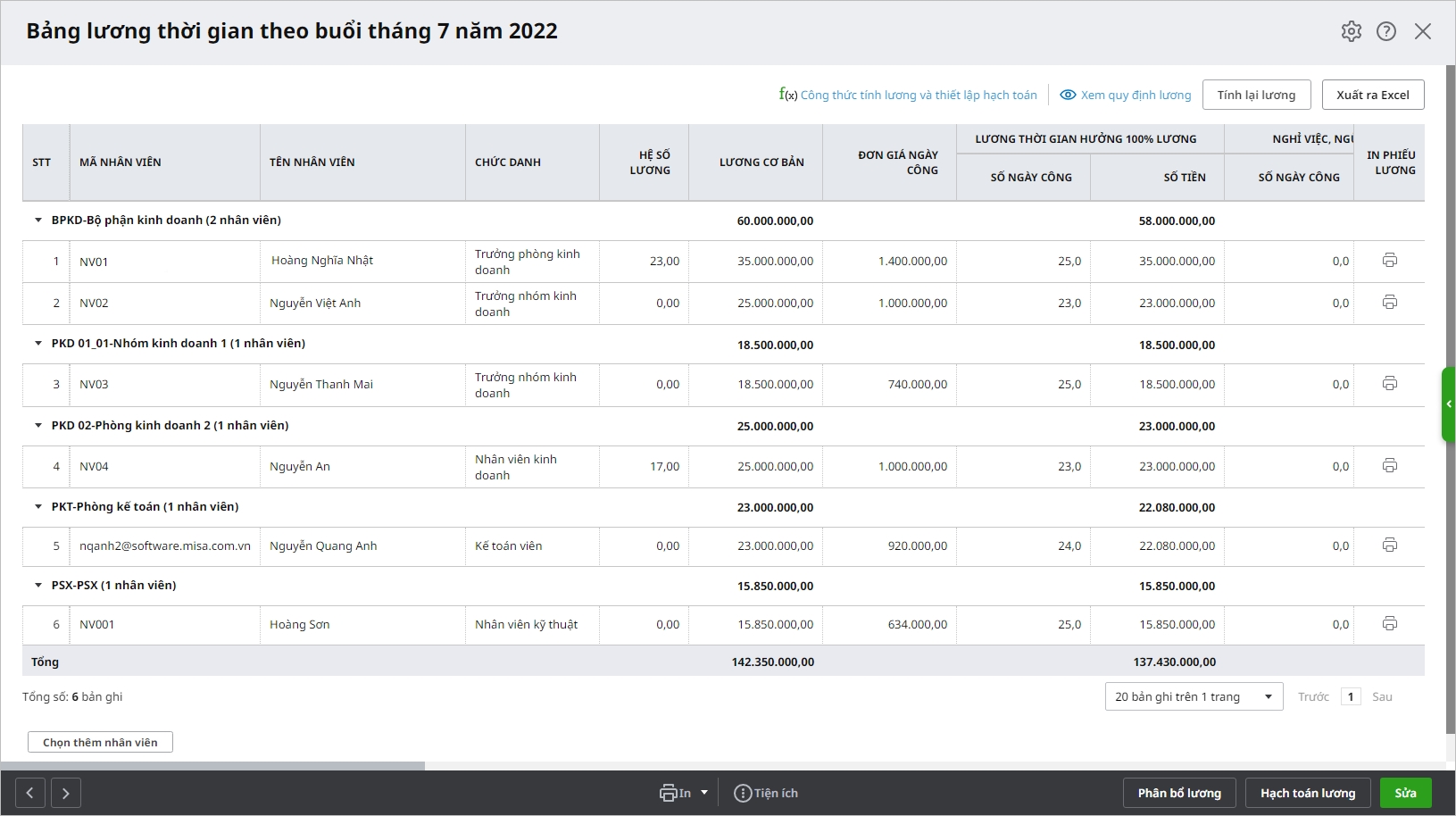
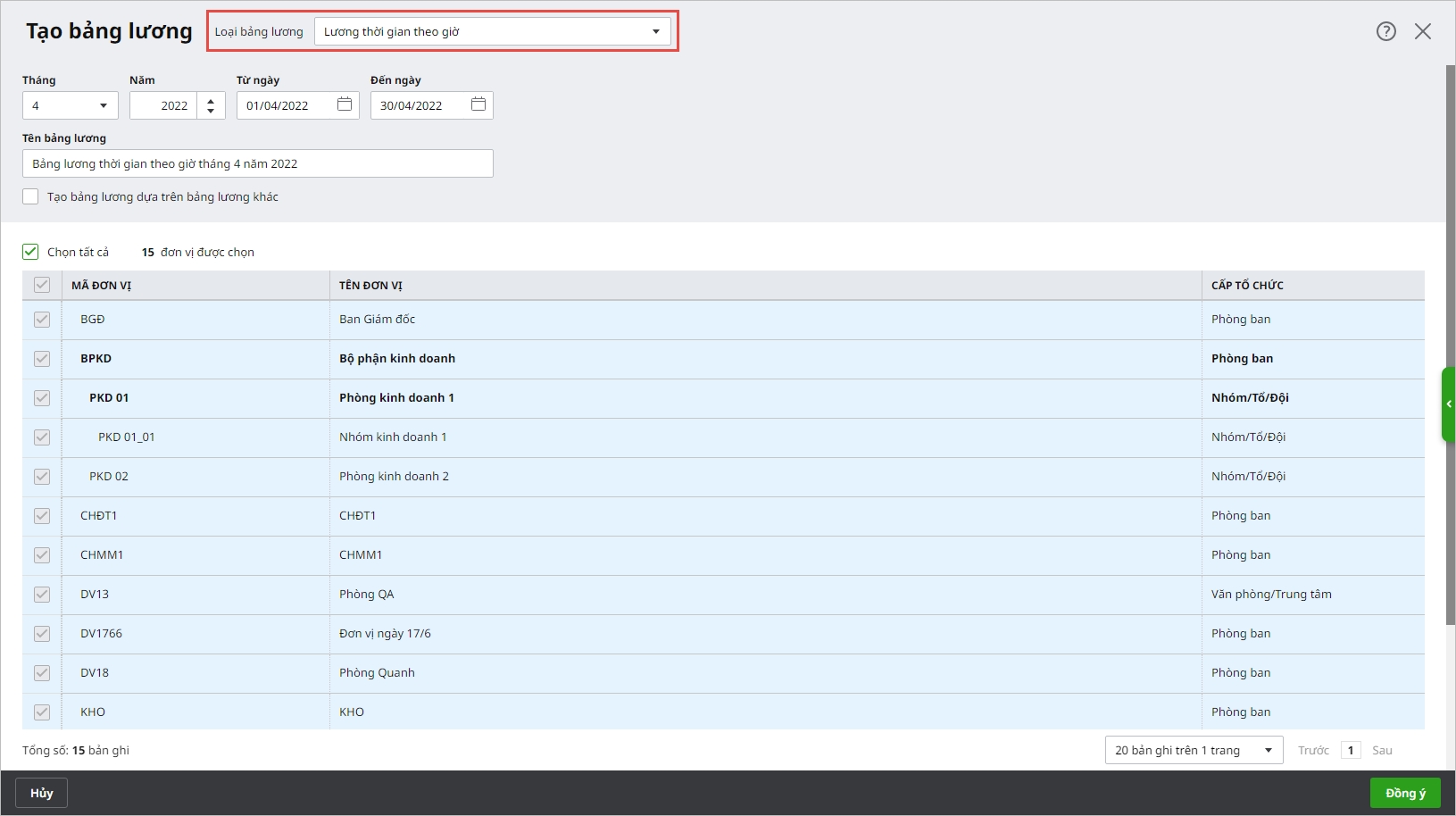
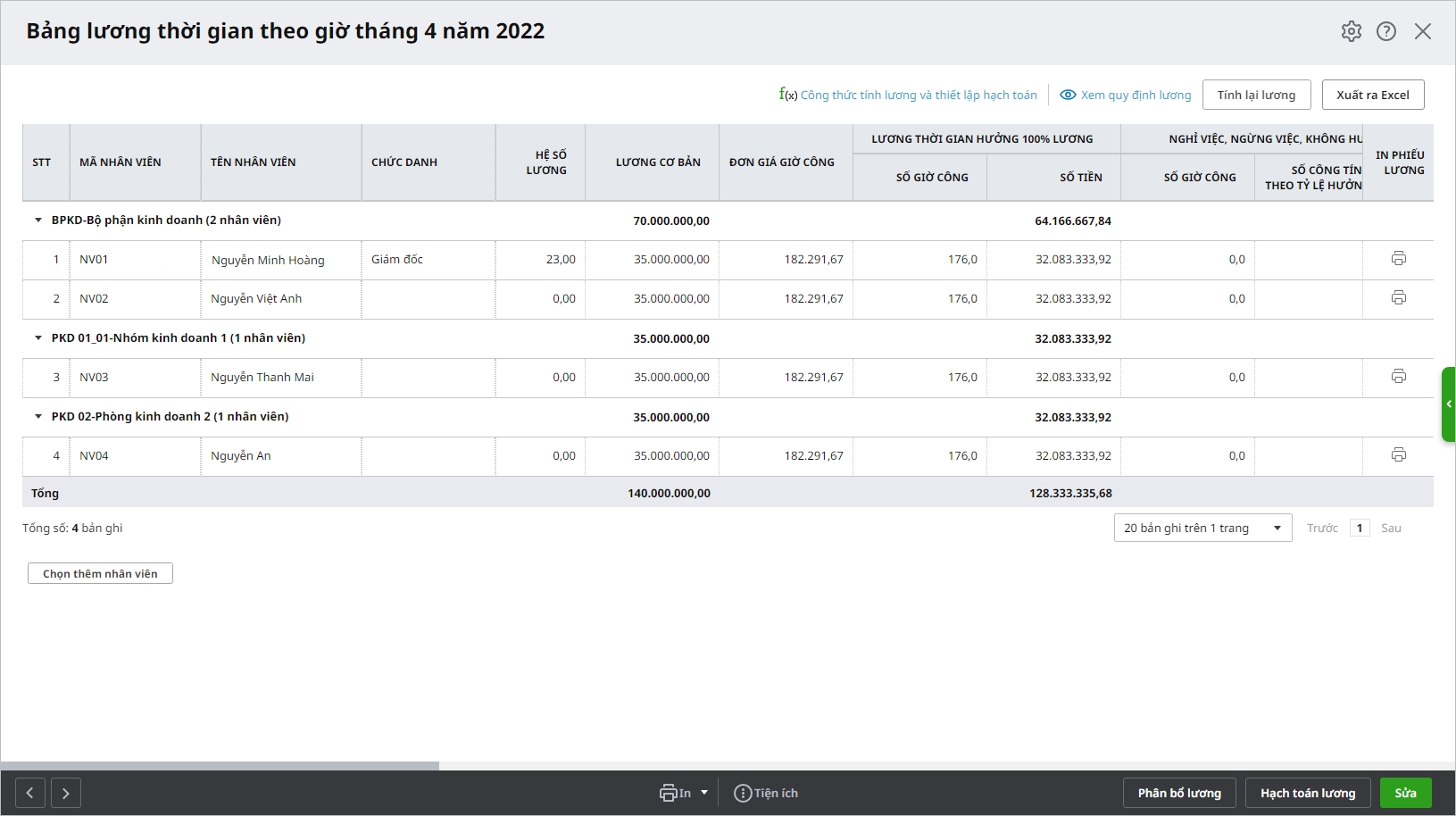

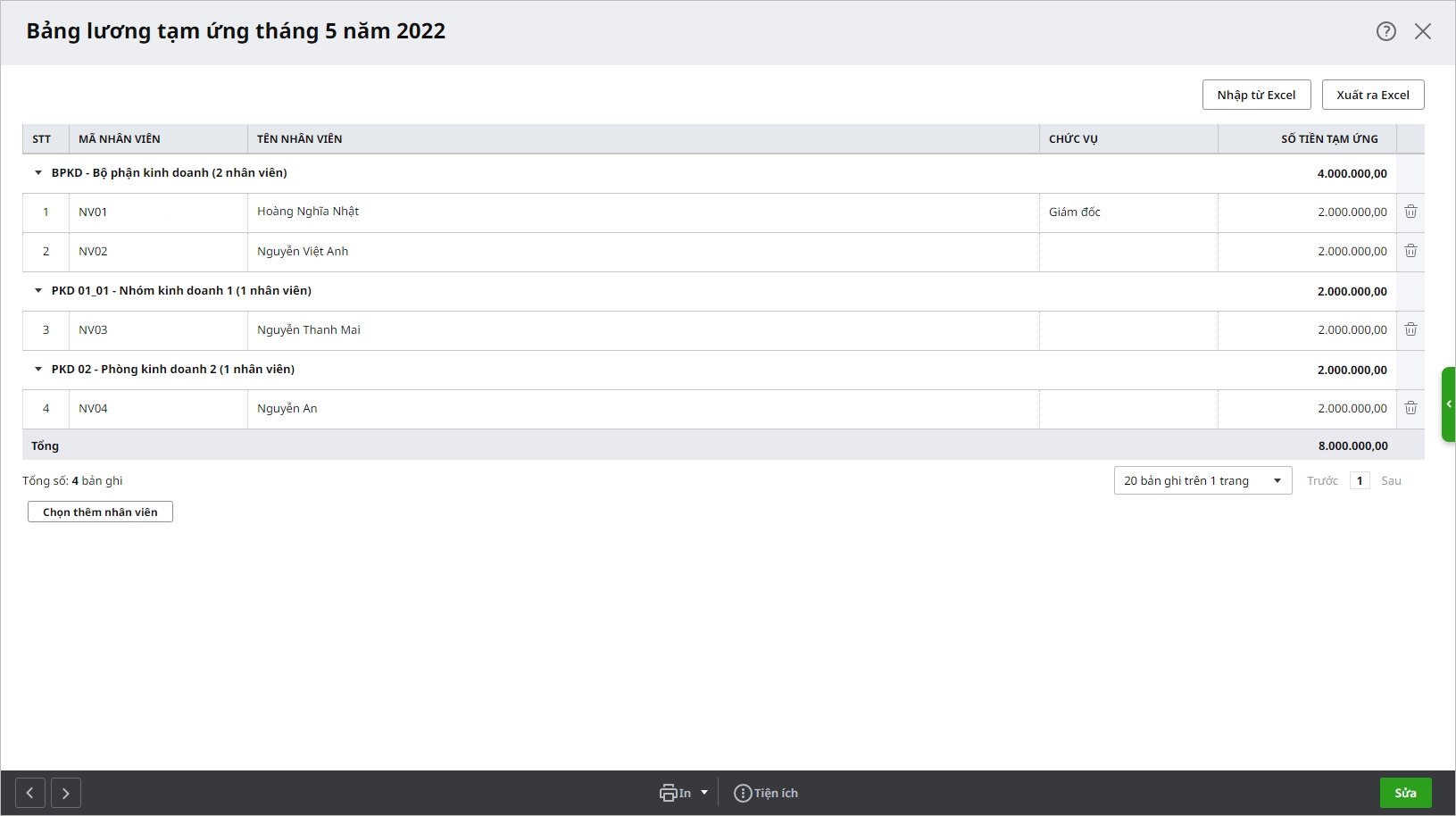








 024 3795 9595
024 3795 9595 https://www.misa.vn/
https://www.misa.vn/




